IPad: Jak włożyć lub wyjąć kartę SIM
Dowiedz się, jak uzyskać dostęp do karty SIM w Apple iPad dzięki temu poradnikowi.

Podczas corocznej konferencji programistów WWDC 2023 firma Apple zaprezentowała system operacyjny nowej generacji dla iPhone'a i iPada. Gigant technologiczny z Cupertino dodał wiele funkcji, ulepszył określone aplikacje i dokonał wizualnej zmiany, która poprawia ogólne wrażenia użytkownika. Oprócz aktualizacji Apple ujawniło także nowe tapety iOS 17, które pięknie uzupełniają Twoje urządzenie.

Jak wspomniano powyżej, iOS 17 oferuje wiele funkcji i stopniowych zmian, które poprawiają ogólną użyteczność Twojego urządzenia. Niektóre godne uwagi funkcje nowe w iOS obejmują plakaty kontaktowe , NameDrop, aplikację dziennika, tryb gotowości, pocztę głosową na żywo itp. Niektóre przyrostowe zmiany obejmują nowe reakcje FaceTime, możliwość tworzenia naklejek na żywo , autokorektę, ulepszenia dyktowania, ulepszenia Siri, animowaną tapetę , mapy offline pobieranie, ulepszenia prywatności i bezpieczeństwa itp. Korzystanie z nich jest całkiem ekscytujące.
Jednak stabilna wersja iOS 17 zostanie wydana jesienią tego roku. Będziesz więc musiał poczekać, aż będziesz mógł skorzystać z tych niesamowitych funkcji. Ale nie musisz czekać, aż otrzymasz fajne tapety. Wybraliśmy wszystkie tapety z tego artykułu, abyś mógł je pobrać.
Uwaga : aby pobrać tapety na iOS 17 w jakości HD, dotknij przycisku pobierania nad obrazami. Podglądy obrazów służą wyłącznie celom prezentacyjnym i dlatego mają niską rozdzielczość.
Wyglądem tapety iOS 17 nawiązuje się do ubiegłorocznego iOS 16 . Różni się jednak nieco intensywnością i kolorystyką. Co więcej, Apple udostępnia tapety w trybie ciemnym i jasnym, dzięki którym Twój iPhone może uzyskać inną perspektywę.
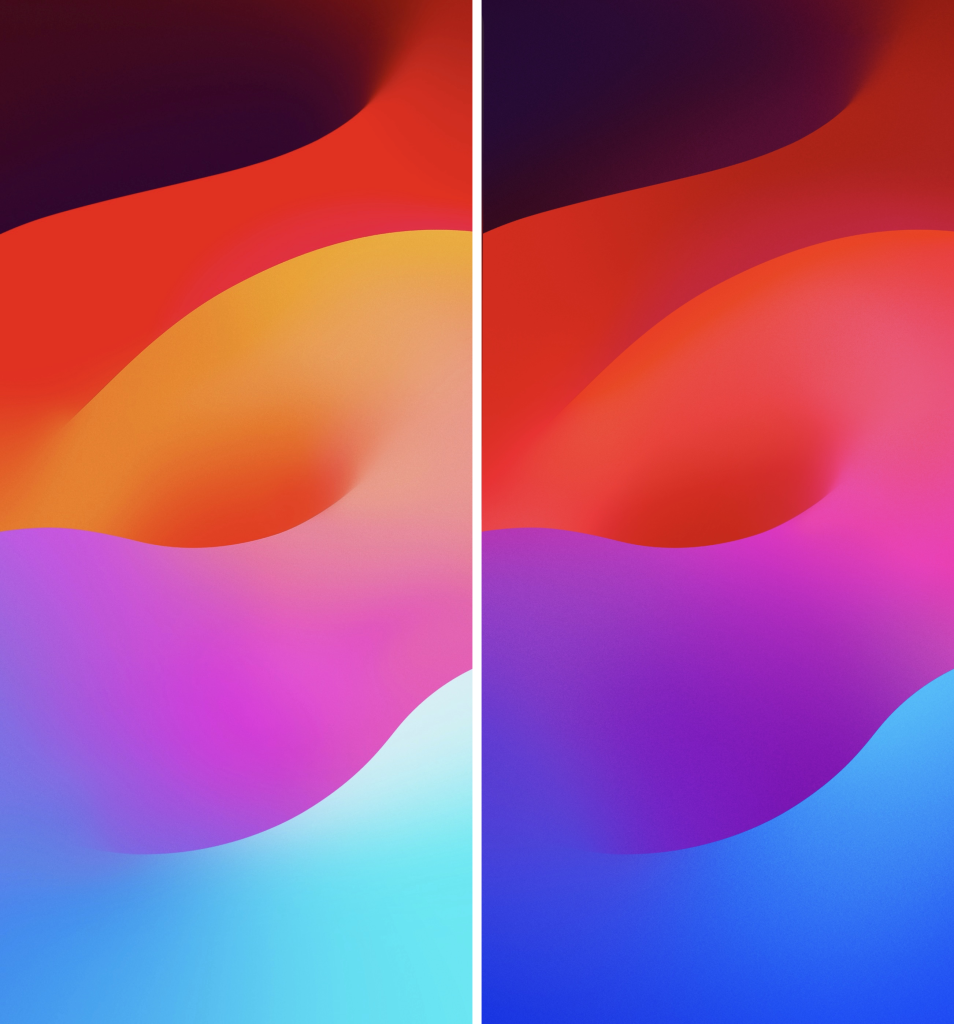
Apple wprowadziło do iOS 17 fascynujący dodatek o nazwie Kaleidoskop, który oferuje nowy zestaw tapet. Tapety te zapewniają wyjątkowe wrażenia wizualne, tworząc efekt podobny do oglądania obrazu przez kalejdoskop. Możesz wybierać spośród różnych opcji tapet, w tym jasnych i ciemnych, i zastosować je na swoim iPhonie, aby uzyskać świeży i urzekający wygląd.

Pobierz tapety Niebieski Kalejdoskop

Pobierz tapety Zielony Kalejdoskop

Pobierz tapety Fioletowy Kalejdoskop
Pobierz tapety żółty kalejdoskop
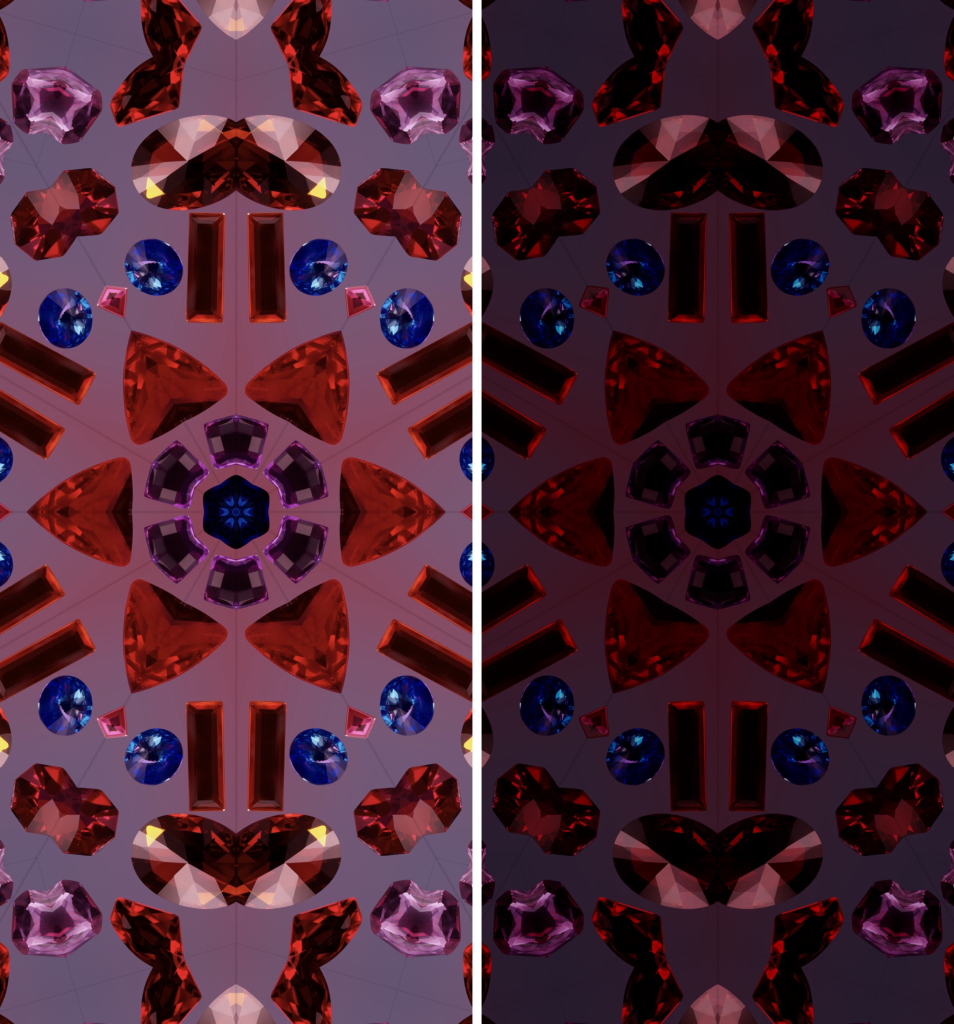
Pobierz tapety Burgundzki Kalejdoskop

Pobierz tapety Czarny Kalejdoskop
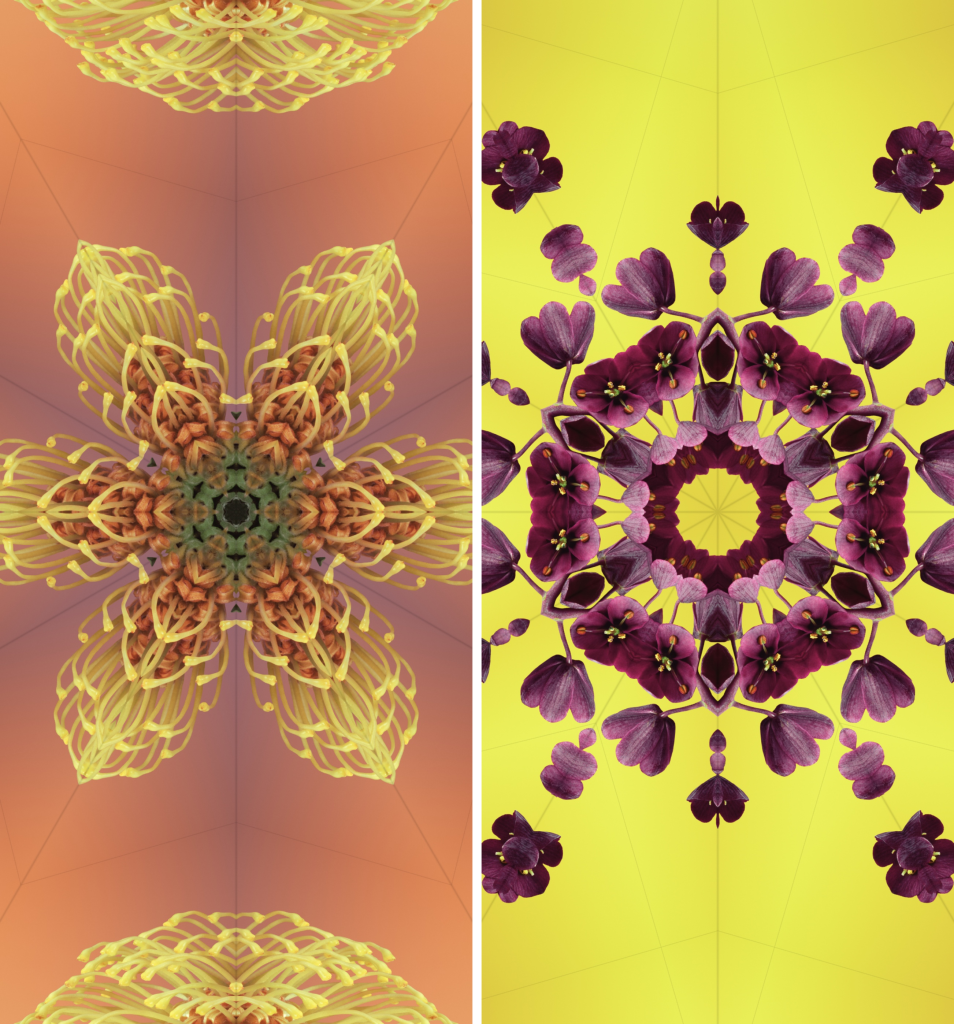
Pobierz tapety z żółtym kwiatowym kalejdoskopem
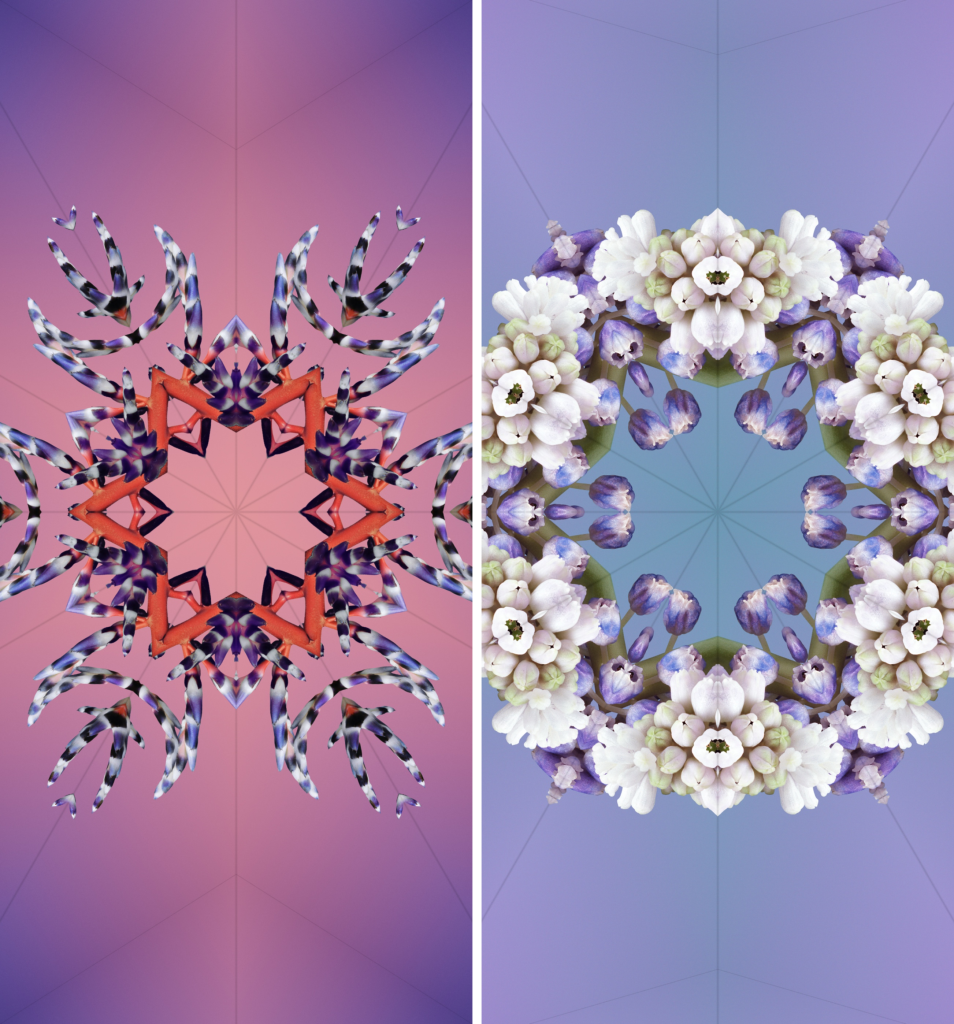
Pobierz tapety Voilet kwiatowy kalejdoskop
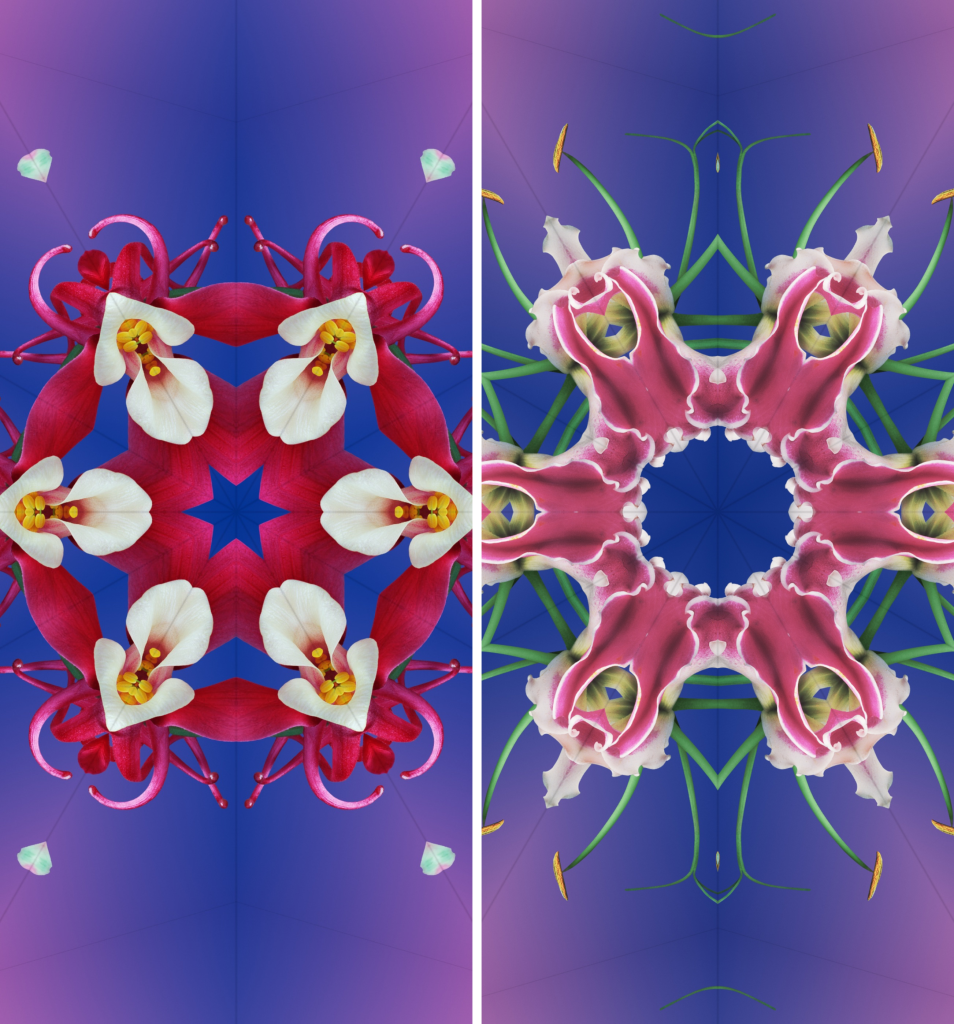
Pobierz tapety Różowy Kalejdoskop

Pobierz tapety z kalejdoskopem kwiatowym
Uzyskaj więcej – pobierz tapety na iPhone'a 15 i iPhone'a 15 Pro w rozdzielczości 4K
Apple nie zawiódł nas ani swoimi nowymi, żywymi tapetami na iOS 17, ani dodaniem nowych funkcji. Oto niektóre funkcje i ulepszenia iOS 17, na które nie możemy się doczekać:
1. Plakat kontaktowy
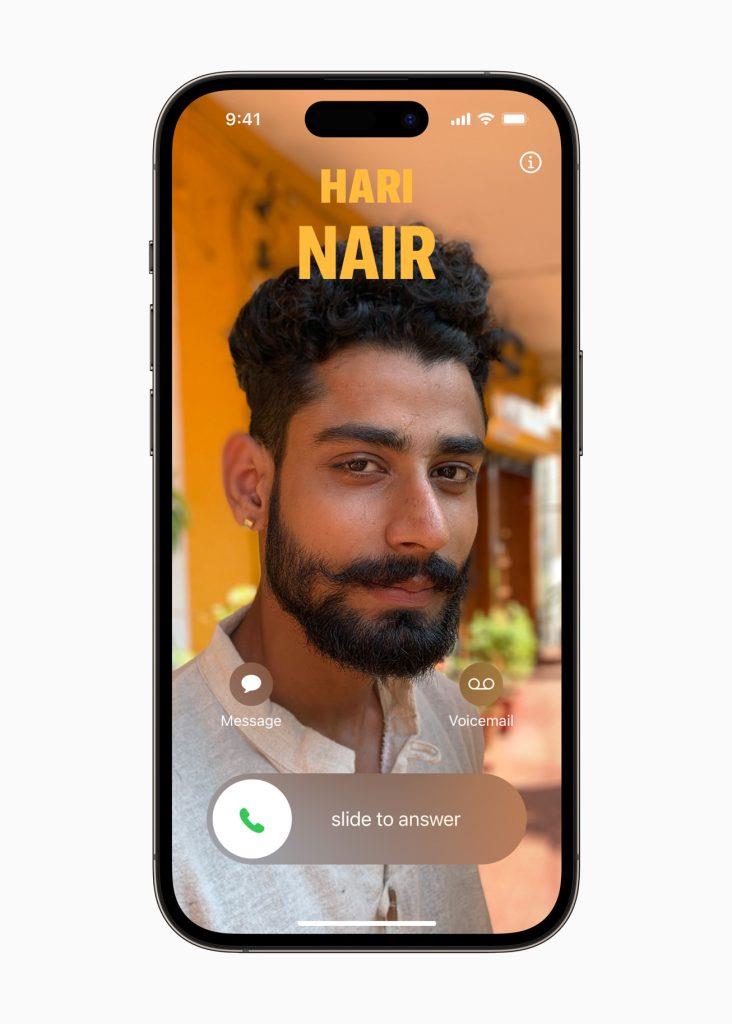
Źródło: Apple
Ta funkcja umożliwia dostosowanie wyglądu podczas połączeń i na karcie kontaktu. Możesz spersonalizować swój plakat, dodając obraz, wybierając czcionkę, notatki i kolor. Gdy do kogoś zadzwonisz, na pełnym ekranie iPhone'a tej osoby pojawi się efektowny obraz przypominający markizę.
2. Naklejki na żywo
Aplikacja Wiadomości umożliwia zmianę istniejących naklejek za pomocą naklejek na żywo. Możesz teraz dodać dowolne emoji lub wycinek ze zdjęcia jako naklejki, aby rozmowa w iMessage była przyjemna. Co więcej, możesz zamienić Live Photos w naklejki i spersonalizować je za pomocą fajnych efektów.
3. Upuść nazwę
AirDrop uprościł proces udostępniania pliku współpracownikowi lub wysyłania zdjęć znajomemu w ciągu kilku sekund. Dzięki NameDrop możesz łatwo udostępniać informacje kontaktowe, łącząc iPhone'y lub łącząc iPhone'a z Apple Watch.
4. Aplikacja dziennika
Firma Apple wprowadziła nową aplikację o nazwie Journal w systemie iOS 17. Ta aplikacja ulepsza funkcję Wspomnienia w aplikacji Zdjęcia i umożliwia użytkownikom ponowne odwiedzanie i rejestrowanie wyjątkowych chwil w wyjątkowy sposób. Aplikacja Journal zapewnia platformę do wspominania, dokumentowania i dzielenia się doświadczeniami za pomocą tekstu, lokalizacji, zdjęć i nie tylko.
5. Gotowość

Źródło: Apple
Dzięki funkcji StandBy możesz umieścić iPhone'a na stojaku lub blacie kuchennym i przeglądać godzinę, korzystając z różnych stylów zegara. Dodatkowo możesz uzyskać dostęp do aktywności na żywo, takich jak wyniki gier i najlepsze zdjęcia. Wygląda na to, że ta funkcja została zapożyczona z Apple Watch.
Sprawdź więcej mało znanych funkcji iOS 17 , których Apple nie pokazał nam podczas wydarzenia.
iPhone'y z obsługą iOS 17
iOS 17 obsługuje wszystkie urządzenia powyżej iPhone'a XR, w tym iPhone'a SE (2. generacji lub nowszego). Jeśli używasz iPhone'a, który nie mieści się w podanym zakresie, nie martw się; nadal możesz pobierać i używać powyższych tapet. Oto lista wszystkich urządzeń, które otrzymają iOS 17:
1. Kiedy będzie dostępny iOS 17?
Mówi się, że iOS 17 zostanie wprowadzony na (kwalifikujące się) iPhone'y na całym świecie jeszcze tej jesieni, najprawdopodobniej w połowie września 2023 r.
2. Jak pobrać wersję beta dewelopera iOS 17?
Pobranie wersji beta dewelopera iOS 17 jest stosunkowo proste . Wszystko, co musisz zrobić, to przejść do Ustawienia> Ogólne> Aktualizacja oprogramowania, następnie dotknąć Aktualizacje wersji beta i wybrać wersję beta programisty, którą chcesz zainstalować. Gdy aktualizacja będzie dostępna, możesz ją pobrać i zainstalować z poziomu Aktualizacji oprogramowania. Jeśli potrzebujesz pomocy, sprawdź stronę dla programistów Apple .
Poznaj różnorodną gamę tapet dla systemu iOS 17 wprowadzonych przez firmę Apple. Zapoznaj się ze wszystkimi dostępnymi opcjami i odkryj idealny styl, który odpowiada Twojemu gustowi. Nadaj swojemu iPhone'owi nowy, świeży wygląd i ciesz się odświeżonym interfejsem do czasu wydania stabilnej aktualizacji. Możesz także sprawdzić tapety macOS Sonoma na komputer Mac lub komputer stacjonarny.
Dowiedz się, jak uzyskać dostęp do karty SIM w Apple iPad dzięki temu poradnikowi.
W tym poście omawiamy, jak rozwiązać problem, w którym funkcje nawigacyjne i GPS nie działają poprawnie na Apple iPhone.
Rozwiąż błąd, w którym nie można otworzyć strony, zbyt wiele przekierowań. Pojawia się on podczas przeglądania Internetu na iPhonie lub iPadzie firmy Apple.
Chcesz pomieszać sprawy i zmienić ikonę aplikacji na iPhonie? Oto sprytne obejście wykorzystujące natywną aplikację Skróty, która może Ci w tym pomóc.
Chcesz się dowiedzieć, czy możesz pobrać rozszerzenia do Chrome na iPada? Przeczytaj ten artykuł, aby odkryć najlepszą odpowiedź i alternatywy w 2023 roku.
Jeśli masz zegarek Apple Watch, musisz nauczyć się blokować i odblokowywać zegarek Apple. Możesz także odblokować zegarek Apple Watch za pomocą iPhonea.
Możesz używać dwóch kont Snapchat lub wielu kont Snapchat na jednym iPhonie. Wykonaj poniższe czynności, aby mieć 2 konta Snapchat na 1 iPhonie.
Ustaw swój Apple iPhone lub iPad na automatyczne pisanie wielkimi literami lub wyłącz tę funkcję za pomocą tego szczegółowego samouczka.
Szukasz tapet z efektem głębi na iOS 16 dla swojego iPhone
Za pomocą ikony (i) na Apple Watch możesz uzyskać istotne informacje o swoim urządzeniu. Poznaj wszystkie ikony Apple Watch i ich znaczenie.







